แอปพลิเคชัน LINE ใช้ระบบการแจ้งเตือนที่ Apple หรือ Google ให้บริการ ปัญหาเกี่ยวกับการแจ้งเตือนจึงอาจมีสาเหตุอื่นนอกเหนือจากแอปพลิเคชัน LINE เช่น อุปกรณ์ที่ใช้งานหรือเครือข่ายสัญญาณ
ดังนั้น ทีมงาน LINE จึงไม่สามารถตรวจสอบรายละเอียดของการทำงานข้างต้นได้
อย่างไรก็ตาม ปัญหาดังกล่าวอาจแก้ไขได้โดยตรวจสอบและดำเนินการตามเนื้อหาที่ระบุในหน้านี้ตามลำดับ
อันดับแรก กรุณาตรวจสอบการตั้งค่าพื้นฐาน
(1) การตั้งค่าเกี่ยวกับการแจ้งเตือน
(2) วิธีแก้ไขปัญหาการแจ้งเตือนที่พบบ่อย
หากดำเนินการตามข้อ (1) และ (2) แล้วยังไม่สามารถแก้ไขปัญหาได้ กรุณาลองดำเนินการต่อไปนี้
(3) กรณีดำเนินการทั้งหมดแล้วแต่ไม่สามารถแก้ไขปัญหาได้
* ชื่อเมนูหรือข้อความที่แสดงบนอุปกรณ์แต่ละเครื่องอาจแตกต่างกัน
 ข้อมูลเพิ่มเติม :
ข้อมูลเพิ่มเติม :
ข้อความแชทที่อีกฝ่ายส่งด้วยฟังก์ชัน ส่งโดยไม่แจ้งเตือน จะไม่มีการแจ้งเตือน
อย่างไรก็ตาม ไม่สามารถตรวจสอบบน LINE ได้ว่าอีกฝ่ายใช้ฟังก์ชันส่งโดยไม่แจ้งเตือนหรือไม่
(1) การตั้งค่าเกี่ยวกับการแจ้งเตือน
เปิดการแจ้งเตือนของ LINE
สำหรับผู้ใช้ระบบปฏิบัติการ iOS
1. เลือกที่ "การตั้งค่า" ของอุปกรณ์ > "การแจ้งเตือน"
2. เลือกที่ "LINE" จากรายการแอปพลิเคชัน
3. เปิด "อนุญาตการแจ้งเตือน"
4. เลื่อนหน้าจอลง > เลือกที่ "ตั้งค่าการแจ้งเตือน LINE"
5. เปิด "การแจ้งเตือน"
สำหรับผู้ใช้ระบบปฏิบัติการ Android
1. เลือกที่แท็บ "หน้าหลัก" > 
2. เลือกที่ "การแจ้งเตือน"
3. เลือกที่ "ตั้งค่าการแจ้งเตือน"
4. เปิด "การแจ้งเตือนทั้งหมดของ LINE"
5. เปิด "การแจ้งเตือนข้อความ"
6. เลือกที่ "แสดงการสนทนา"
หากมี

แสดงอยู่ข้างชื่อห้องแชท หมายความว่าปิดการแจ้งเตือนอยู่
คุณสามารถเปิดการแจ้งเตือนได้ตามขั้นตอนต่อไปนี้
1. เลือกที่

ด้านบนของห้องแชท
2. เลือกที่ "
เปิดแจ้งเตือน"
ยกเลิกการปิดแจ้งเตือนชั่วคราว
1. เลือกที่แท็บ "
หน้าหลัก" >

> "
การแจ้งเตือน"
2. เลือกที่ "
ปิดแจ้งเตือนชั่วคราว"
3. เลือกที่ "
ปิด" หรือ "
เปิดแจ้งเตือน"
ตั้งค่าการแจ้งเตือน LINE สำหรับ PC
สำหรับผู้ที่ใช้ LINE สำหรับ PC กรุณาตั้งค่าด้านล่าง ผู้ใช้ LINE บนสมาร์ทโฟนอย่างเดียวไม่จำเป็นต้องตั้งค่านี้
1. คลิกที่

ด้านล่างของแถบเมนูหลัก > "
ตั้งค่า"
2. คลิกที่ "
การแจ้งเตือน"
3. ตรวจสอบหัวข้อ "
แจ้งเตือนในสมาร์ทโฟน" > เลือก "
ตลอดเวลา"
(2) วิธีแก้ไขปัญหาการแจ้งเตือนที่พบบ่อย
หากตรวจสอบ (1) การตั้งค่าเกี่ยวกับการแจ้งเตือนแล้วยังไม่สามารถแก้ไขปัญหาได้ กรุณาตรวจสอบตามหัวข้อที่ตรงกับสถานการณ์ของคุณ
ไม่ได้รับการแจ้งเตือน
คุณอาจได้รับการแจ้งเตือนเมื่อแก้ไขการตั้งค่าโหมดประหยัดพลังงาน, โหมดนอนหลับ, การรับส่งข้อมูลของแอปเบื้องหลัง
 ข้อควรทราบ :
ข้อควรทราบ :
สำหรับผู้ใช้ระบบปฏิบัติการ iOS
1. ยกเลิกโหมดประหยัดข้อมูล
1) เลือกที่ "การตั้งค่า" ของอุปกรณ์ > "เซลลูลาร์"
2) เลือกที่ "ตัวเลือกข้อมูลเซลลูลาร์" > "โหมดข้อมูล"
3) เลือกที่ "มาตรฐาน"
2. ยกเลิกโหมดประหยัดพลังงงาน
1) เลือกที่ "การตั้งค่า" ของอุปกรณ์ > "แบตเตอรี่"
2) ปิด "โหมดประหยัดพลังงาน"
3. ปิดโหมดโฟกัส/ห้ามรบกวน
กรุณาตรวจสอบให้แน่ใจว่า ปิดโหมดโฟกัส แล้ว
สำหรับผู้ใช้ระบบปฏิบัติการ Android
1. ปิดโหมดประหยัดแบตเตอรี่และแบตเตอรี่แบบปรับอัตโนมัติ
1) เลือกที่ "การตั้งค่า" ของอุปกรณ์ > "แบตเตอรี่"
2) เลือกที่ "โหมดประหยัดแบตเตอรี่" > ปิด "ใช้โหมดประหยัดแบตเตอรี่"
3) เลือกที่ 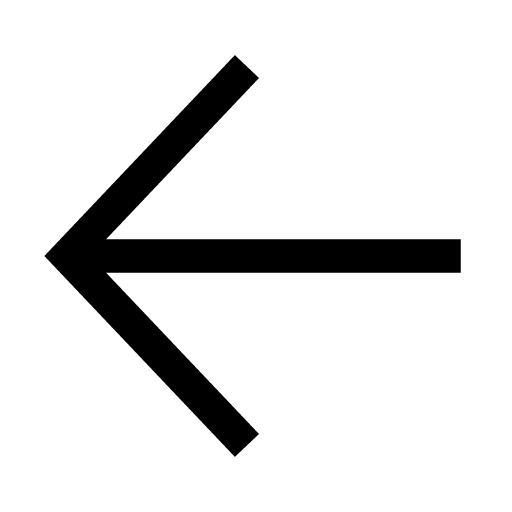 เพื่อกลับไปหน้าจอก่อนหน้า > "ค่ากำหนดแบบปรับอัตโนมัติ" > ปิด "แบตเตอรี่แบบปรับอัตโนมัติ"
เพื่อกลับไปหน้าจอก่อนหน้า > "ค่ากำหนดแบบปรับอัตโนมัติ" > ปิด "แบตเตอรี่แบบปรับอัตโนมัติ"
2. ปิดโหมดประหยัดข้อมูล
1) เลือกที่ "การตั้งค่า" ของอุปกรณ์ > "เครือข่ายและอินเทอร์เน็ต"
2) ปิด "การประหยัดอินเทอร์เน็ต"
3. ปิดการเพิ่มประสิทธิภาพแบตเตอรี่
1) เลือกที่ "การตั้งค่า" ของอุปกรณ์ > "แอปพลิเคชัน" > "LINE"
2) เลือกที่ "แบตเตอรี่" > "ไม่จำกัด"
4. เปิดใช้งานอินเทอร์เน็ตที่ใช้งานอยู่เบื้องหลัง
1) เลือกที่ "การตั้งค่า" ของอุปกรณ์ > "แอปพลิเคชัน" > "LINE"
2) เลือกที่ "เน็ตมือถือและ Wi-Fi"
3) เปิด "อินเทอร์เน็ตที่ใช้งานอยู่เบื้องหลัง" และ "ใช้อินเทอร์เน็ตได้ไม่จำกัด"
เสียงแจ้งเตือน/เสียงเรียกเข้าของการโทรด้วยเสียงไม่ดัง
สำหรับผู้ใช้ระบบปฏิบัติการ iOS
1. เลิกใช้งานโหมดปิดเสียง
2. เปิดเสียง
1) เลือกที่ "การตั้งค่า" ของอุปกรณ์ > "การแจ้งเตือน"
2) เลือกที่ "LINE" จากรายการแอปพลิเคชัน
3) เปิด "เสียง"
3. เปลี่ยนเสียงแจ้งเตือนในแอปพลิเคชัน LINE
1) เลือกที่แท็บ "หน้าหลัก" > 
2) เลือกที่ "เสียงแจ้งเตือน"
3) เลือกเสียงที่ต้องการ
หากพบปัญหาสายเข้าของการโทรด้วยเสียงไม่มีเสียงเรียกเข้า มีเพียงประวัติสายที่ไม่ได้รับแสดงในห้องแชท กรุณาตั้งค่าด้านล่าง
ปิดและเปิดใช้ฟังก์ชันโทรร่วมกับ iPhone
1) เลือกที่แท็บ "หน้าหลัก" >  > "โทร" > ปิด "ใช้ฟังก์ชันโทรร่วมกับ iPhone"
> "โทร" > ปิด "ใช้ฟังก์ชันโทรร่วมกับ iPhone"
2) ตรวจสอบว่าปิดการตั้งค่าและได้รับการแจ้งเตือนสายเข้าแล้ว > เปิดการตั้งค่าอีกครั้ง
สำหรับผู้ใช้ระบบปฏิบัติการ Android
1. ปิดโหมดห้ามรบกวน
1) เลือกที่ "การตั้งค่า" ของอุปกรณ์ > "การแจ้งเตือน"
2) เลือกที่ "ห้ามรบกวน" > "ปิดเลย"
2. ตั้งค่าให้เสียงเรียกเข้าดัง
1) เลือกที่ "การตั้งค่า" ของอุปกรณ์ > "การแจ้งเตือน"
2) เลือกที่ "การตั้งค่าแอป" > "LINE"
3) เลือกที่ "การแจ้งเตือนข้อความ" > "ค่าเริ่มต้น"
3. เปลี่ยนเป็นโหมดเปิดเสียง
1) กดปุ่มปรับเสียงด้านข้างสมาร์ทโฟน
2) เลือกที่ไอคอนเปิดเสียง (ไอคอนที่ไม่มีเส้นเฉียงคาดกลาง) บนแถบปรับเสียง
4. เปลี่ยนเสียงแจ้งเตือน
1) เลือกที่แท็บ "หน้าหลัก" >  > "การแจ้งเตือน"
> "การแจ้งเตือน"
2) เลือกที่ "การแจ้งเตือน" > "เสียง"
3) เลือกเสียงที่ต้องการ
ป้ายกำกับไม่แสดงที่ไอคอน LINE
สำหรับผู้ใช้ระบบปฏิบัติการ iOS
เปิดการใช้งานป้ายกำกับ
1) เลือกที่ "การตั้งค่า" ของอุปกรณ์ > "การแจ้งเตือน"
2) เลือกที่ "LINE" จากรายการแอปพลิเคชัน
3) เปิด "ป้ายกำกับ"
สำหรับผู้ใช้ระบบปฏิบัติการ Android
หากใช้งาน Launcher (แอปพลิเคชันสำหรับปรับแต่งหน้าจอโฮม) อื่นอยู่ กรุณาเปลี่ยนไปใช้งาน Launcher ดั้งเดิมตอนซื้ออุปกรณ์
Launcher บางประเภทจะไม่แสดงป้ายกำกับแม้ตั้งค่าด้านล่าง กรุณาเปลี่ยนกลับเป็น Launcher ดั้งเดิมแล้วตรวจสอบว่าป้ายกำกับแสดงหรือไม่
* กรุณาตรวจสอบวิธีตั้งค่าจากคู่มือการใช้งานของอุปกรณ์
1. เปิดให้แสดงจุดที่ทุกแอปพลิเคชัน
1) เลือกที่ "การตั้งค่า" ของอุปกรณ์ > "การแจ้งเตือน"
2) เปิด "เครื่องหมายจุดแสดงการแจ้งเตือนบนไอคอนแอป"
2. เปิดให้แสดงจุดที่แอปพลิเคชัน LINE
1) เลือกที่ "การตั้งค่า" ของอุปกรณ์ > "การแจ้งเตือน"
2) เลือกที่ "การตั้งค่าแอป"
3) เลือกที่ "LINE" > เปิด "การแจ้งเตือนทั้งหมดของ LINE"
4) เปิด "อนุญาตให้ใช้เครื่องหมายจุดแสดงการแจ้งเตือน"
(3) กรณีดำเนินการทั้งหมดแล้วแต่ไม่สามารถแก้ไขปัญหาได้
หากไม่สามารถแก้ไขได้ด้วยข้อ (1) และ (2) กรุณาลองดำเนินการต่อไปนี้
1. อัปเดตระบบปฏิบัติการให้เป็นเวอร์ชันล่าสุด
2. อัปเดตแอปพลิเคชัน LINE ให้เป็น
เวอร์ชันล่าสุด
3. ปิดและเปิดอุปกรณ์อีกครั้ง
4. ลบข้อมูลที่ไม่จำเป็นในสมาร์ทโฟน (หรือใน SD การ์ด)
5. ปิดและเปิดการใช้งาน 4G, 5G, Wi-Fi อีกครั้ง
6. ถอนและติดตั้งแอปพลิเคชัน LINE อีกครั้งตามขั้นตอนดังต่อไปนี้
สำหรับผู้ใช้ระบบปฏิบัติการ iOS
1) สำรองข้อมูลประวัติการแชท
2) ถอนการติดตั้งแอปพลิเคชัน LINE และติดตั้งอีกครั้งจาก App Store
3) โอนย้ายบัญชี LINE
4) เลือกที่ "เรียกคืนประวัติการแชท" เมื่อหน้าจอเรียกคืนประวัติการแชทแสดงขึ้นมา
สำหรับผู้ใช้ระบบปฏิบัติการ Android
1) สำรองข้อมูลประวัติการแชท
2) ถอนการติดตั้งแอปพลิเคชัน LINE และติดตั้งอีกครั้งจาก Google Play
3) โอนย้ายบัญชี LINE
4) เลือกที่ "เรียกคืนประวัติการแชท" เมื่อหน้าจอเรียกคืนประวัติการแชทแสดงขึ้นมา
 ข้อควรทราบ :
ข้อควรทราบ :
กรุณาติดต่อสอบถามไปยังบริษัทผู้ผลิตอุปกรณ์ หรือบริษัทผู้ให้บริการสัญญาณโทรศัพท์เคลื่อนที่
นอกจากนี้ กรุณาลองอัปเดตแอปพลิเคชัน LINE และระบบปฏิบัติการเมื่อมีเวอร์ชันใหม่ออกมา
ทั้งนี้ โปรดทราบว่าหากท่านติดต่อสอบถามเกี่ยวกับการแจ้งเตือนเข้ามาผ่าน "แบบฟอร์มติดต่อสอบถาม" จะได้รับคำตอบเหมือนเนื้อหาในหน้าช่วยเหลือนี้
หน้าช่วยเหลือที่เกี่ยวข้อง
‐
ได้รับการแจ้งเตือนแต่ไม่พบข้อความแชทดังกล่าว
‐
การตั้งค่าการแจ้งเตือนขั้นพื้นฐาน
‐
การตั้งค่ารายละเอียดการแจ้งเตือน















 แสดงอยู่ข้างชื่อห้องแชท หมายความว่าปิดการแจ้งเตือนอยู่
แสดงอยู่ข้างชื่อห้องแชท หมายความว่าปิดการแจ้งเตือนอยู่ ด้านบนของห้องแชท
ด้านบนของห้องแชท ด้านล่างของแถบเมนูหลัก > "ตั้งค่า"
ด้านล่างของแถบเมนูหลัก > "ตั้งค่า"
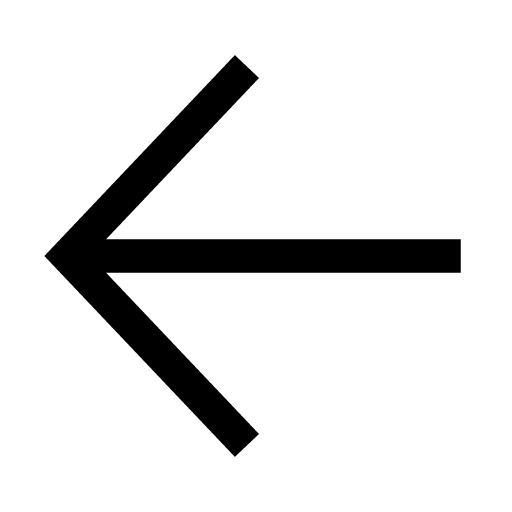 เพื่อกลับไปหน้าจอก่อนหน้า > "ค่ากำหนดแบบปรับอัตโนมัติ" > ปิด "แบตเตอรี่แบบปรับอัตโนมัติ"
เพื่อกลับไปหน้าจอก่อนหน้า > "ค่ากำหนดแบบปรับอัตโนมัติ" > ปิด "แบตเตอรี่แบบปรับอัตโนมัติ"
ขอขอบคุณสำหรับความคิดเห็น
หากมีความคิดเห็นเพิ่มเติมเกี่ยวกับหน้าช่วยเหลือนี้ กรุณาแจ้งให้ทีมงานทราบ
* กรุณาอย่ากรอกข้อมูลส่วนบุคคล
* โปรดทราบว่าจะไม่มีการตอบกลับความคิดเห็นที่ได้รับจากแบบฟอร์มนี้